如何開啟第 5 代或更早版本的 Intel® 顯示晶片的Intel® Graphics Control Panel
內容類型: 安裝與設定 | 文章 ID: 000005596 | 最近查看日期: 2025 年 02 月 05 日
本文適用於下列作系統:Windows® 10、8*/8.1* 和 7*。
支援的處理器: 第 5 代 Intel® Core 處理器或舊版處理器以及相關的Intel Atom®、Pentium®、Celeron® 處理器。
| 注意 | 如果您有第 6 代 Intel® Core 處理器和更新版本,請参閱& 如何安裝Intel® 顯示晶片控制中心。 |
按兩下 方法瞭解詳細資訊:
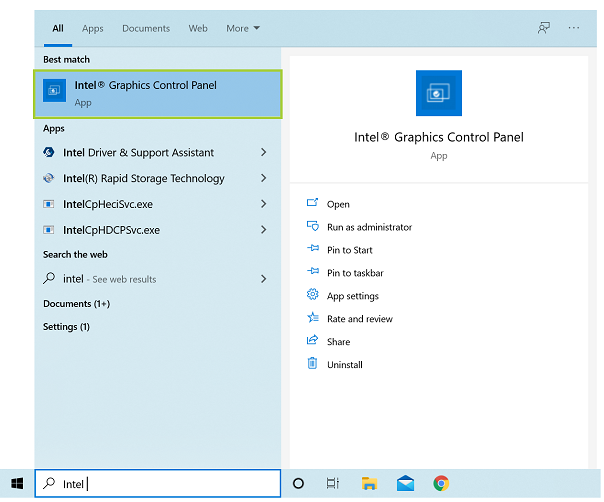
在桌面模式下,右鍵按兩下桌面。然後,選擇“Intel® 顯示晶片設定”。此方法僅適用於已安裝舊版驅動程序的系統。
| 注意 | 標示為 15.45.xx.xxxx、15.40.xx.xxxx、15.36.xx.xxxx 以及 15.33.xx.xxxx 的顯示晶片驅動程式為舊版驅動程式。若要識別您的顯示晶元驅動程式版本,請參閱 我的Intel® Graphics Driver版本是什麼? |
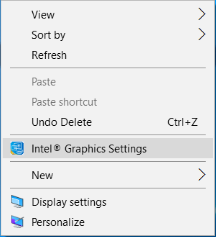
故障排除